Hầu hết các điện thoại thông minh Android hiện đại đều cho phép bạn truy cập Google Assistant bằng cách nói cụm từ là OK OK Google Google hoặc Google Hey. Theo cách tương tự như bạn có thể nói là Hey Hey Siri trên một chiếc iPhone của Apple.
Nó là một tính năng rất tiện dụng. Ví dụ: bạn có thể thực hiện các cuộc gọi điện thoại hoặc mở các ứng dụng cụ thể trong khi tay bạn đang bận rộn với việc khác, chẳng hạn như lái xe.

Đôi khi, thường sau khi cập nhật phiên bản ứng dụng Android giờ, OK Google sẽ ngừng hoạt động. Đây có thể là một nỗi đau thực sự nếu bạn sử dụng chức năng thường xuyên, nhưng tìm hiểu tại sao nó không còn hoạt động nữa không phải là đơn giản. Vì vậy, nếu điện thoại của bạn đột nhiên mang đến cho bạn sự im lặng, đây là cách để tìm hiểu phần cuối của nó.
Khắc phục sự cố OK Google
Trong khi chúng tôi có thể nghĩ về cụm từ Google OK và Trợ lý Google được liên kết chặt chẽ, bạn vẫn có thể sử dụng các điều kiện OK của Google không hỗ trợ Google Assistant. Các bước để đảm bảo OKGoogle được bật đúng cách khác nhau tùy thuộc vào việc thiết bị có trợ lý hay không. Vì vậy, điều đầu tiên bạn muốn làm là xác nhận điều này.
Vậy làm thế nào để bạn biết nếu một thiết bị nhất định có trợ lý? Nó thực sự khá dễ dàng. Tất cả bạn phải làm là giữ nút homevà xem điều gì sẽ xảy ra. Nếu bạn nhận được một cửa sổ bật lên nhỏ nói rằng Làm thế nào tôi có thể giúp đỡ? Rằng, thì Trợ lý có mặt và sửa chữa.
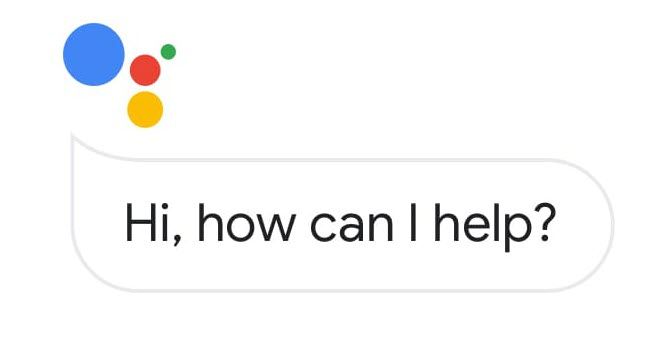
Bạn cũng có thể được nhắc để bật trợ lý, trong trường hợp đó bạn chắc chắn nên làm điều đó. Trong một trong những trường hợp này, bạn sẽ tuân theo các bước đi cùng với trợ lý có mặt. Hãy bắt đầu với một cách dễ dàng hơn, đối với những điện thoại không có trợ lý.
In_content_1 all: [300x250] / dfp: [640x360]->Đảm bảo OK Google được bật forDevices Nếu không có Trợ lý
Trên các thiết bị không hỗ trợ GoogleAssistant, bạn phải sử dụng ứng dụng Google để kích hoạt chức năng này.
Đầu tiên, mở ứng dụng Google. Đây thực sự là một ứng dụng trên điện thoại của bạn với tên là Google Google. Bây giờ, hãy nhấn vào menu Biểu tượng hamburger, sau đó Cài đặt>Giọng nói>Kết hợp giọng nói.
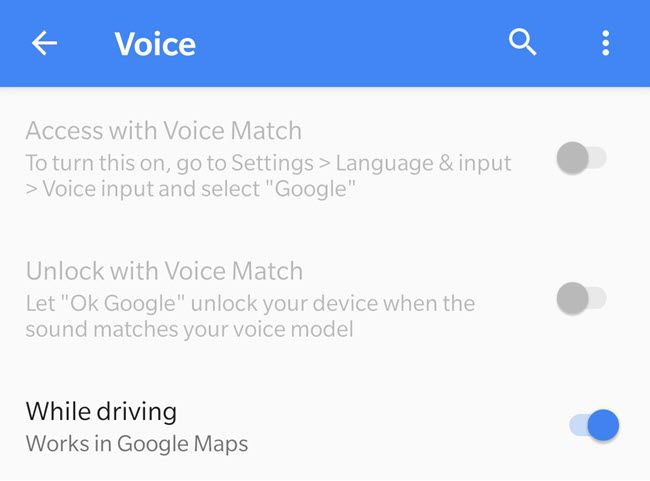
Cần có một tùy chọn có tên là Truy cập bằng cách truy cậpVoice Match. Bật nó lênđể OK Google hoạt động.
Đảm bảo OK Google đang bật forDevices với Trợ lý
Nếu thiết bị của bạn có Trợ lý Google, bạn có thể chuyển đổi phù hợp với giọng nói khá dễ dàng.
Đầu tiên, nhấn và giữ nút home. Điều này sẽ triệu tập Google Assistant. Có biểu tượng alittle ở phía dưới bên trái của cửa sổ bật lên trông giống như một hộp thư đếnvới tia nắng ra khỏi nó. Đây là một:
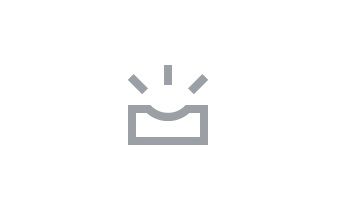
Nhấn vào biểu tượng nàyvà Trợ lý sẽ mở rộng để lấp đầy toàn bộ màn hình. Bây giờ, hãy nhấn ảnh hồ sơcủa bạn và sau đó nhấn Cài đặt cài đặt.
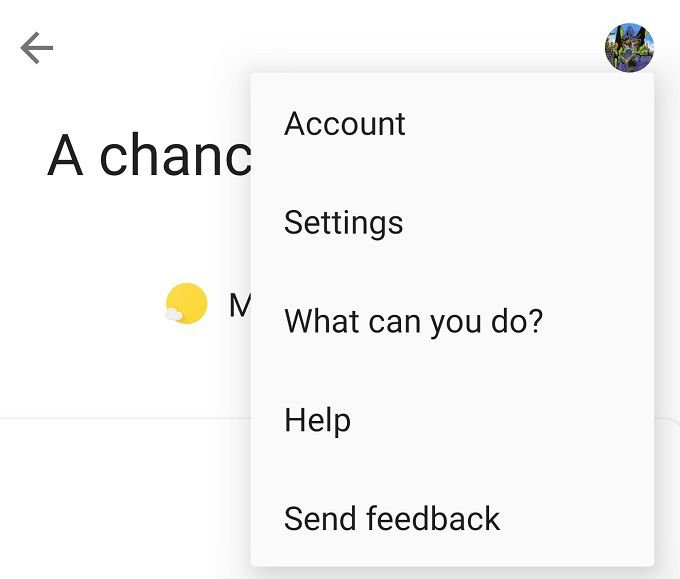
Trên màn hình này, hãy nhấn vào Trợ lý nữ bá đạo.
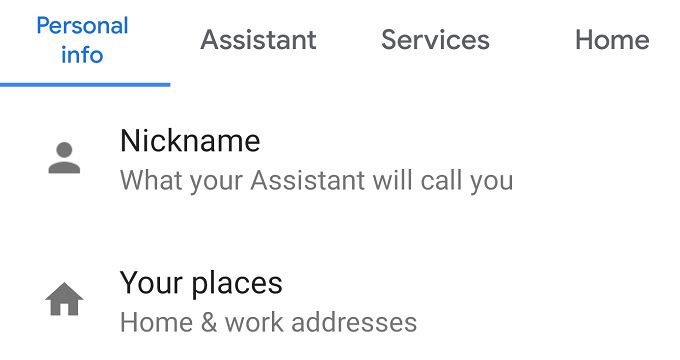
Ở phía dưới màn hình, bên dưới Thiết bị trợ lýChạm vào thiết bị của bạn.
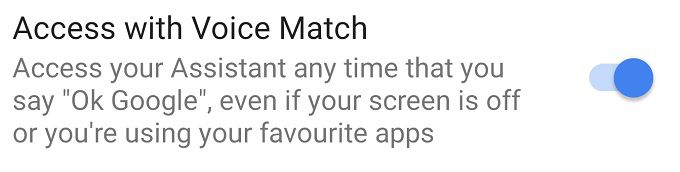
Tất cả những gì bạn phải làm bây giờ là chuyển đổi Truy cập bằng giọng nói đối sánh bằng giọng nóiđể bật.
Kiểm tra cập nhật
Có vẻ như, trong Một số trường hợp, OK Google có thể ngừng hoạt động vì có các bản cập nhật đang chờ xử lý. Nếu điện thoại của bạn không được kết nối với Internet WiFi trong một thời gian, bạn có thể đã bỏ lỡ một số cập nhật.
Vì vậy, hãy đảm bảo cập nhật ứng dụng Google thông qua Cửa hàng Play và cài đặt mọi bản cập nhật hệ điều hành có thể đang chờ xử lý. Nếu bất kỳ thành phần nào không hoạt động vì những điều này sẽ trở lại bình thường.
Đào tạo lại Google trên giọng nói của bạn
Nếu OK Google đã bật, nhưng vẫn không hoạt động, bạn có thể phải đào tạo lại hệ thống cho giọng nói của mình. Điều này chỉ mất vài giây và liên quan đến việc bạn nói một vài cụm từ, để phần mềm có thể học những gì bạn nghe như thế nào.
Có thể micrô của bạn có thể không hoạt động như trước, giọng nói của bạn có thể đã thay đổi một chút hoặc điều gì đó đã khiến mô hình không chính xác.
Để thực hiện việc này, hãy đi để chính xác trang samesinstall nơi bạn bật giọng nói phù hợp ở trên.
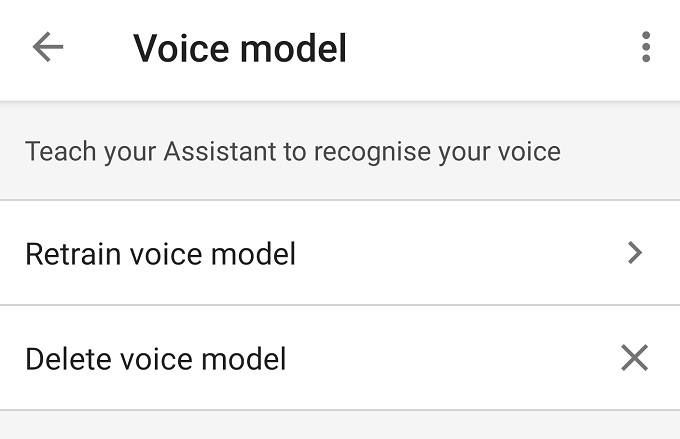
Bây giờ, tapon mô hình giọng nói và sau đó là giữ lại mô hình giọng nói của họ.Bây giờ chỉ cần làm theo hướng dẫn.
Tắt ứng dụng cạnh tranh
Phần mềm Google luôn lắng nghe bạn nói Google OK, nhưng có những ứng dụng khác có thể can thiệp vào khả năng của nó. Nếu bạn có các ứng dụng chuyên sâu, ngốn tài nguyên đang chạy trong nền, việc vô hiệu hóa chúng có thể cải thiện hiệu suất của Google Google. Rốt cuộc, đôi khi nó chỉ đơn giản là phản hồi chậm.
Nếu OK Google ngừng hoạt động sau khi một ứng dụng khác được cập nhật hoặc được cài đặt, đó cũng có thể là một đầu mối. Bạn có thể muốn tắt hoặc tạm thời gỡ cài đặt các ứng dụng khác nghe đầu vào bằng giọng nói hoặc đã được cập nhật hoặc cài đặt kể từ khi vấn đề của bạn bắt đầu.
Làm sạch micrô của bạn
Đó là một cảnh tương đối dài , nhưng bạn có thể gặp sự cố với lệnh Ok Google vì có gì đó đang can thiệp vào mic của bạn. Khẩu độ micro trên điện thoại hiện đại rất nhỏ, do đó dầu và mảnh vụn từ da bạn có thể làm tắc nghẽn.
Sử dụng củ tai, nhẹ nhàng làm sạch khẩu độ micrô để xem điều đó có cải thiện mọi thứ không. Nó có thể không phải cái này, nhưng nếu bạn đã thử mọi thứ khác, thì nó có thể làm tổn thương!